Хто ж не хоче дивитися на зустрічі, чи не так? Ось чому ви виправляєте себе якомога краще, але якщо є ще щось, що ви можете зробити, ви хочете знати.
Окрім очевидних речей, у Zoom є функція, прихована в його налаштуваннях, яка допоможе змінити вашу зовнішність під час кожної зустрічі. Недоліком є те, що він доступний не на всіх платформах.
Як змінити зовнішній вигляд на Zoom для iOS
Щоб краще виглядати на зустрічах Zoom на iOS, відкрийте програму Zoom і ввійдіть у свій обліковий запис. Унизу ліворуч торкніться зубчастого колеса.
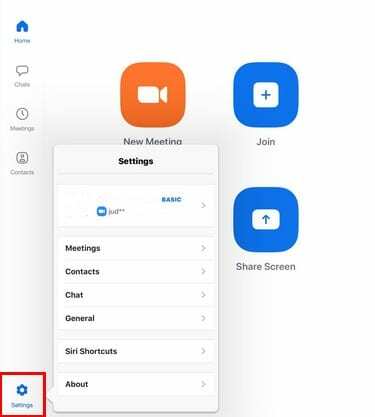
Коли з’явиться бічне вікно, натисніть на Зустрічі варіант. Проводьте пальцем вниз, доки не зустрінете Доповніть мій зовнішній вигляд.
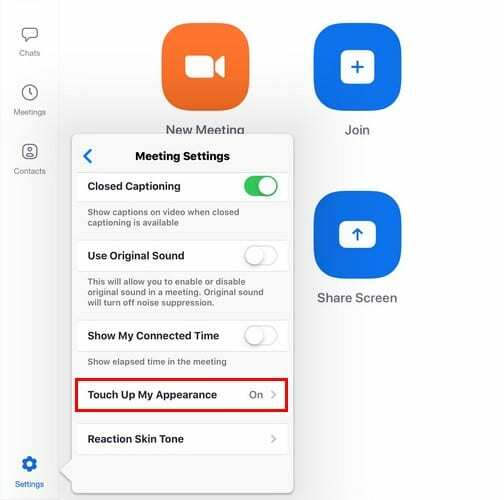
Щоб перевірити, чи варто вмикати цю функцію, Zoom дає вам попередній перегляд того, наскільки вона впливає на ваш зовнішній вигляд.
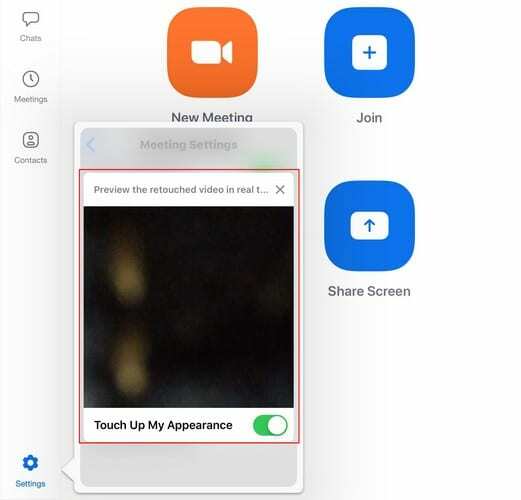
Як змінити зовнішній вигляд на Zoom для Windows 10 і Mac
У Windows 10 кроки для покращення зовнішнього вигляду в Zoom дещо відрізняються. Відкрийте програму Zoom та увійдіть у свій обліковий запис.
Натисніть на зубчасте колесо, щоб перейти до Налаштувань і натисніть на опцію Відео ліворуч.
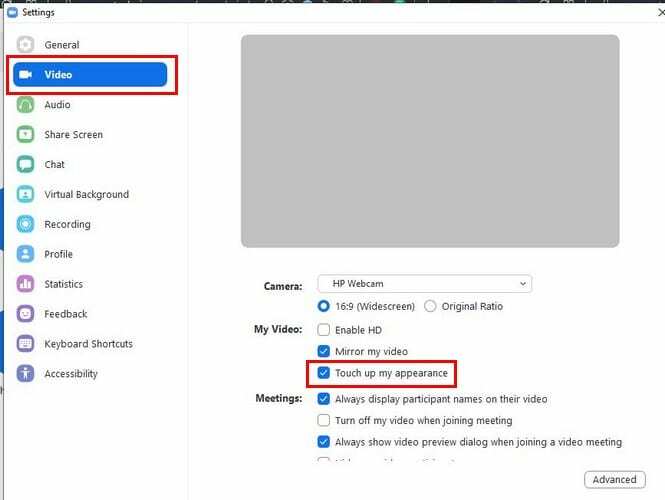
Ця функція може не змусити вас виглядати так, ніби ви готові до злітно-посадкової смуги, але вона трохи виправить ситуацію.
Висновок
Сподіваємося, що незабаром Zoom додасть інші функції, які допоможуть вам виглядати краще на зустрічах, наприклад, фільтри та інші корисності. Що б ви хотіли додати в Zoom, щоб покращити свій зовнішній вигляд? Поділіться своїми ідеями в коментарях нижче.